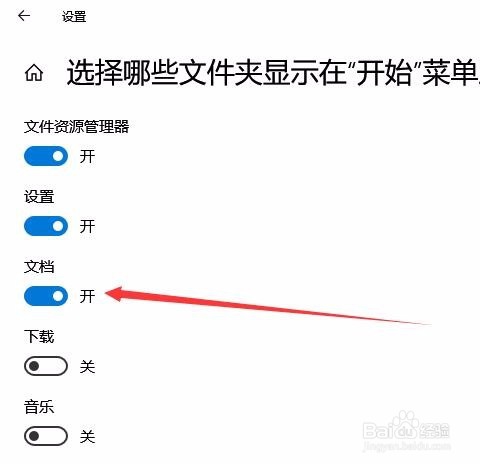1、在Windows10系统桌面,我们点击桌面左下角的开始按钮,可以看到左小角有一些小的图标,怎么样来管理这些图标呢?这时我们点击设置图标。
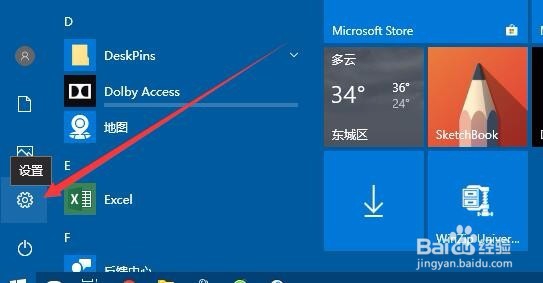
2、在打开的Windows设置窗口中,点击“个性化”图标。

3、接下来在打开的个性化窗口中,我们点击左侧边栏的“开始”菜单项。
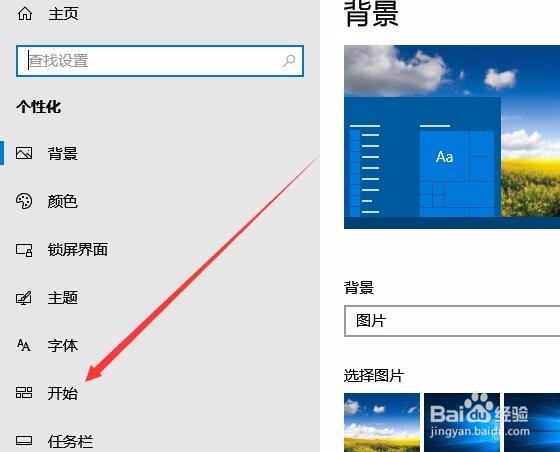
4、在右侧的窗口中我们可以看到“选择哪些文件夹显示在开始菜单上”快捷链接。
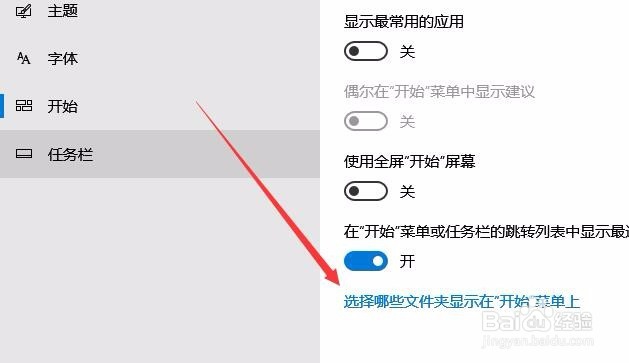
5、这时就会弹出“选择哪些文件夹显示在开始菜单上”设置窗口,在这里我们找到设置项,然后打开其下面的开关。
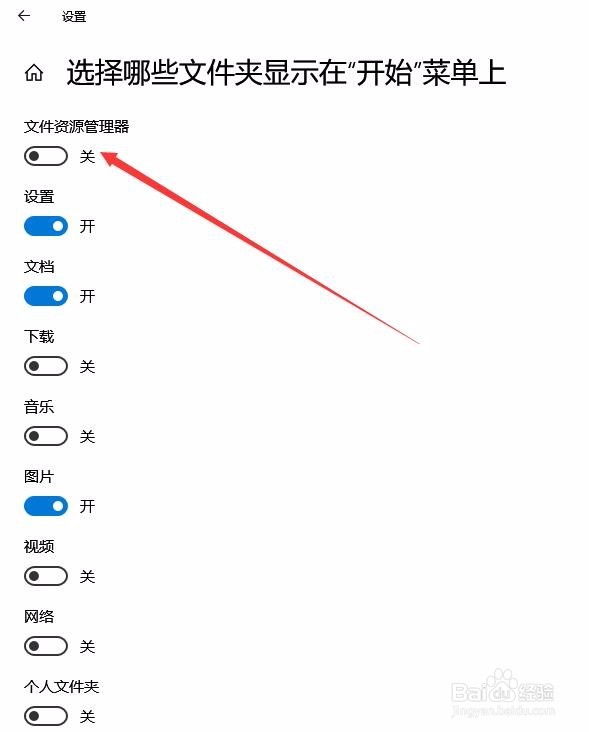
6、这时就会在Windows10开始菜单左下角看到刚刚添加的图标 了。

7、当然了,如果要删除某个图标,只需要在窗口中把设置项下面的开关设置为关闭即可。